
Có thể tại một thời điểm nào đó bạn muốn sử dụng một ngôn ngữ khác trong Windows 10. Hoặc bạn đã mua một máy tính ở nước ngoài và muốn có thể sử dụng nó bằng ngôn ngữ mẹ đẻ của mình. Cách thay đổi ngôn ngữ trong hệ điều hành không phức tạp. Dưới đây chúng tôi giải thích các bước chúng tôi phải làm theo để đạt được điều này. Vì vậy, bạn có thể có ngôn ngữ bạn muốn trên máy tính.
Windows 10 cung cấp một số lượng lớn ngôn ngữ cho chúng tôi. Vì vậy, chúng tôi có thể chọn một trong những mà chúng tôi nghĩ là thuận tiện mọi lúc. Quá trình thay đổi ngôn ngữ luôn giống nhau. Vì vậy, các bước này sẽ giúp bạn mọi lúc.
Đầu tiên chúng ta vào cấu hình Windows 10, có thể truy cập bằng phím tắt Ctrl + I. Khi đã vào bên trong nó, chúng ta phải chuyển đến phần thời gian và ngôn ngữ, xuất hiện ngay giữa màn hình. Khi vào bên trong nó, chúng ta nhìn vào cột bên trái.
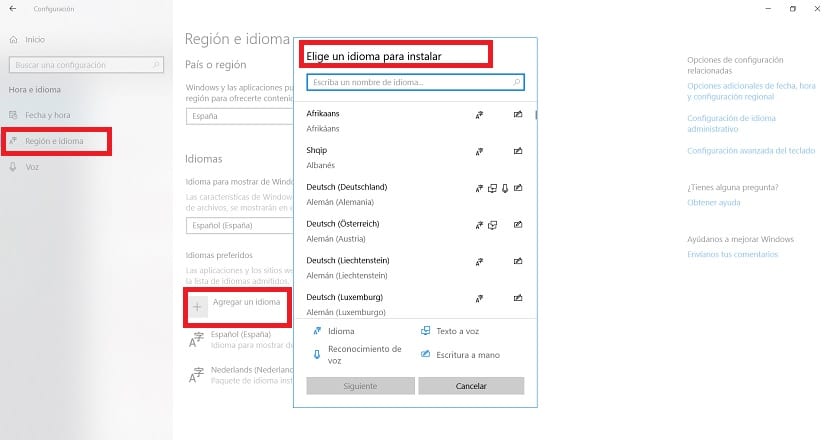
Trong cột này, chúng ta phải nhấp vào phần khu vực và ngôn ngữ. Ở đó, chúng ta sẽ thấy rằng một hộp xuất hiện với biểu tượng + bên cạnh văn bản «thêm ngôn ngữ». Chúng ta chỉ cần nhấp vào nó để danh sách các ngôn ngữ chúng ta có thể sử dụng trong Windows 10. Tất cả những gì chúng ta phải làm là chọn ngôn ngữ chúng ta muốn.
Khi chúng tôi đã tìm thấy ngôn ngữ chúng tôi muốn sử dụng, chúng tôi nhấp vào nút tiếp theo và sau đó cài đặt. Sau đó, gói dữ liệu cho ngôn ngữ đó sẽ được tải xuống máy tính. Khi nó đã được cài đặt, chúng tôi quay lại phần khu vực và ngôn ngữ mà chúng tôi đã ở trước đây. Ở đó, bạn sẽ thấy một hộp cho biết «ngôn ngữ hiển thị trong Windows«. Nó sẽ là ngôn ngữ mà chúng tôi sử dụng trong hệ điều hành, vì vậy chúng tôi chọn ngôn ngữ chúng tôi muốn.
Bằng cách này, chúng tôi đã chọn ngôn ngữ mà chúng tôi sẽ sử dụng trong Windows 10. Vì vậy, hệ điều hành sẽ thay đổi ngôn ngữ đó. Trong nhiều trường hợp, bạn có thể không trực tiếp thay đổi nó, nhưng khi bạn khởi động lại máy tính, ngôn ngữ mới bạn đã nhập sẽ xuất hiện.